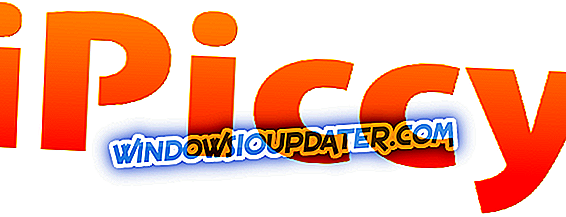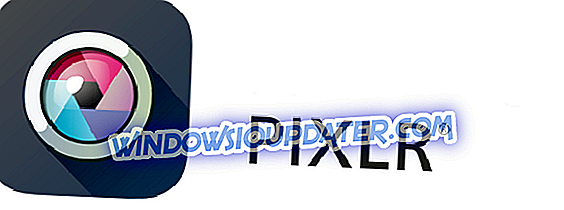Anda mungkin, setidaknya sekali atau dua kali dalam hidup Anda, mencoba mengambil foto yang bagus baik untuk ulang tahun, wisuda, atau bahkan selfie dari ponsel cerdas Anda, lalu ketika Anda kembali untuk melihat foto-foto itu, beberapa memiliki warna merah yang ditakuti mata.
Kebanyakan orang akan menghapus foto dengan kesalahan mata merah, tetapi bagaimana jika Anda telah mengambil foto yang sempurna dan Anda tidak dapat menghapusnya karena Anda mungkin tidak mendapatkan foto yang sama persis?
Mata merah biasanya merupakan hasil dari penggunaan lampu kilat saat mengambil foto dalam cahaya redup atau pada malam hari, karena kondisi seperti itu menyebabkan kamera mengeluarkan semburan cahaya, yang kemudian memantul dari mata Anda, dengan pantulan.
Berkat teknologi, perangkat lunak penghilang mata merah ada untuk memperbaiki kesalahan seperti itu sambil menjaga kualitas foto Anda.
- 1
Fotor (disarankan)

Perangkat lunak penghilang mata merah Fotor menghilangkan kesalahan seperti itu selamanya dalam tiga langkah sederhana dan beberapa klik sehingga Anda tidak perlu khawatir tentang hal itu merusak gambar sempurna Anda lagi.
Cukup buka foto, gunakan Red Eye Remove dan klik untuk memperbaiki red eye, lalu selesaikan modifikasi dan simpan pekerjaan Anda dalam format, dan kualitas yang diinginkan.
Fotor tidak hanya menawarkan penghilang mata merah, tetapi juga editor foto, efek foto, stiker, teks, dan fitur lainnya seperti perbaikan, pembuatan kolase dan desain grafis.
Jadi ketika Anda selesai menghilangkan mata merah, Anda juga dapat mencoba fitur lain termasuk filter foto gratis, dan mengeluarkan yang terbaik di foto Anda.
- Dapatkan sekarang Fotor Red Eye Remover dari situs Fotor
- JUGA MEMBACA: 5 monitor terbaik untuk mengedit foto untuk dibeli pada tahun 2018
- 2
iPiccy
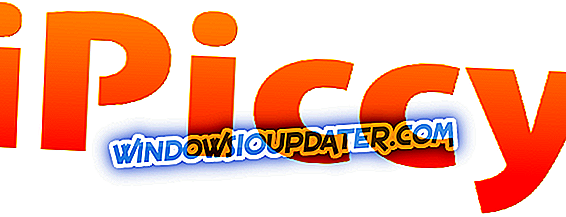
Dengan perangkat lunak penghilang mata merah iPiccy, prosesnya juga sesederhana beberapa klik dalam beberapa menit setelah mengunggah foto Anda ke program, dan mata merah Anda yang tak terduga diperbaiki dalam sekejap.
Mata merah bisa mengganggu dan menyebalkan, tetapi dengan Korektor Mata Merah iPiccy, Anda dapat menangani kesalahan dengan mudah, terlepas dari usia atau pengalaman Anda dengan komputer.
Cukup unggah foto Anda ke iPiccy Photo Editor, buka tab retouch, pilih Red Eye Remover, lalu terapkan ke mata pilih. Setelah selesai, simpan gambar dan voila Anda!
Mata merah hanyalah bagian dari apa yang bisa dilakukan iPiccy untuk Anda, tetapi tab retouch-nya dapat melakukan lebih dari sekadar memperbaiki kesalahan mata merah. Anda dapat bereksperimen dengan alat lain dan melakukan hal-hal seperti melangsingkan wajah, atau memutihkan gigi, dan banyak lagi.
Dapatkan iPiccy Red Eye Corrector
- 3
GIMP

GIMP, atau Program Manipulasi Gambar GNU, adalah alat pengeditan foto gratis yang disertakan dengan perangkat lunak penghilang mata merah.
Jika Anda terbiasa dengan Photoshop, maka Anda dapat dengan mudah menggunakan alat pengeditan GIMP yang canggih untuk membuat foto yang memukau dan menarik secara visual di perpustakaan Anda, meskipun itu membutuhkan beberapa keterampilan tambahan atau waktu untuk memahami dan menggunakannya, sehingga tidak sesederhana kebanyakan foto gratis editor.
Meskipun GIMP tidak memiliki tombol penghilang mata merah ajaib, GIMP memiliki alat yang dapat Anda gunakan untuk mencapai efek yang diinginkan.
Menggunakan filter penghilang mata merah, Anda dapat menghilangkan mata merah dari suatu gambar, tetapi dengan GIMP, Anda harus melakukan pemilihan (laso atau elips) dari batas iris mata atau mata yang memiliki pupil mata merah.
Setelah Anda memilih area, terapkan filter dengan mengaktifkannya di menu jendela gambar di bawah Filter> Tingkatkan> Penghapusan Mata Merah . Jendela Pratinjau memungkinkan Anda melihat modifikasi secara waktu nyata dan Anda dapat memilih nilai ambang yang baik dibandingkan dengan apa yang ditampilkan, kemudian memvalidasinya.
Saat Anda memindahkan kursor ambang, intensitas warna merah akan bervariasi.
GIMP tidak hanya memungkinkan Anda menghapus kesalahan mata merah, tetapi Anda juga dapat menambahkan lapisan, topeng, kurva, dan level, tetapi Anda bahkan dapat mengkloning, membuat kuas kustom Anda sendiri, menerapkan perspektif dan banyak lagi menggunakan alat seleksi pintar.
Fitur menonjol lainnya termasuk alat retouching, dan elemen desain grafis yang dapat Anda gunakan untuk membuat ikon, dan seni untuk penggunaan lainnya.
Dapatkan Penghilang Mata Merah GIMP
- JUGA MEMBACA: 6 perangkat lunak kolase foto terbaik untuk pengguna PC Windows
- 4
PicMonkey

Perangkat lunak penghilang mata merah ini dirancang untuk mengusir nuansa yang mengganggu dalam foto Anda.
Ini memiliki semua yang Anda butuhkan untuk mewujudkan ide-ide Anda, mulai dari pengeditan foto, pembuatan kolase dan alat desain grafis.
Penghilang mata merah PicMonkey adalah salah satu di antara alat touch upnya, yang dapat Anda gunakan untuk memoles foto Anda.
Untuk menggunakan alat ini, klik di atasnya, lalu pilih tombol Manusia atau Furball (untuk hewan). Seret kursor Anda di atas area mata merah, dan alat ini akan mendeteksi kesalahan dan memperbaiki masalah yang ditemukannya.
Bergantung pada jumlah mata merah di foto Anda, Anda mungkin perlu menerapkan efek penghilang mata merah lebih dari satu kali untuk mencapai hasil yang diinginkan.
Setelah selesai, Anda dapat mengambil foto dari desktop dan ke tangan Anda dengan mencetaknya dari PicMonkey Print Shop.
Dapatkan Penghilang Mata Merah PicMonkey
- 5
Pixlr
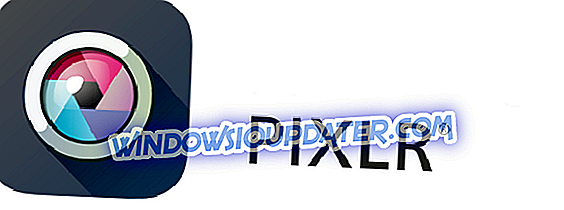
Pixlr diluncurkan hampir satu dekade lalu untuk menyediakan alat yang mudah dan gratis untuk membuat, mengedit, dan berbagi gambar secara online, tetapi diakuisisi tiga tahun kemudian oleh Autodesk, yang kemudian menambahkan beberapa fitur baru ke dalamnya.
Untuk menghapus kesalahan mata merah pada foto Anda, Anda dapat menggunakan Pixlr Editor yang ditemukan di situs webnya, yang bebas digunakan dan memiliki kekuatan serta keunggulan Photoshop serta elemen-elemen yang menyertainya secara gratis.
Cukup buka gambar, dan Anda akan melihat bahwa alat mata merah prebuilt Pixlr memberi Anda kontrol toleransi yang dapat disesuaikan antara 0 dan 100 persen, dengan pengaturan default 50 persen, yang dapat Anda mulai dari dan melihat apakah hasilnya baik-baik saja dengan kamu.
Setelah Anda mengatur tingkat toleransi, klik bagian tengah dari setiap murid merah, dan Pixlr menyesuaikan secara otomatis.
Dapatkan penghilang Mata Merah Pixlr
- JUGA BACA: Perangkat lunak album foto terbaik untuk digunakan pada Windows 10
- 6
Pixenate

Pixenate menawarkan berbagai fitur yang membuat pengeditan foto jadi mudah digunakan oleh para amatir atau pakar.
Ini memiliki alat yang memperbaiki masalah paling umum yang dihadapi oleh orang yang mengambil foto, dan ini mudah digunakan saat menghilangkan mata merah, memutihkan gigi, atau mencerahkan foto yang kurang terekspos, di antara masalah lainnya.
Penghapusan mata merah adalah bagian dari alat perbaikan kosmetik Pixenate, dan mungkin yang paling penting karena mata merah umum digunakan dalam fotografi dalam ruangan.
Perangkat lunak penghilang mata merah memudahkan penghapusan mata merah hanya dengan beberapa klik. Anda juga dapat menggunakan plugin pemutihan gigi untuk memutihkan gigi warna untuk hasil akhir yang terlihat alami dan menyeluruh di foto Anda.
Pixenate adalah solusi ideal untuk jejaring sosial dan situs merchandising lainnya yang didorong oleh komunitas.
Dapatkan penghilang mata merah Pixenate
Sudahkah Anda menentukan perangkat lunak penghilang mata merah mana yang akan Anda gunakan pada musim perayaan ini? Beri tahu kami pilihan Anda di bagian komentar di bawah.